嗨嗨嗨,好久没更新小程序专栏了,本期浅浅用小程序写一个计算器。
最终代码会上传至资源噢~
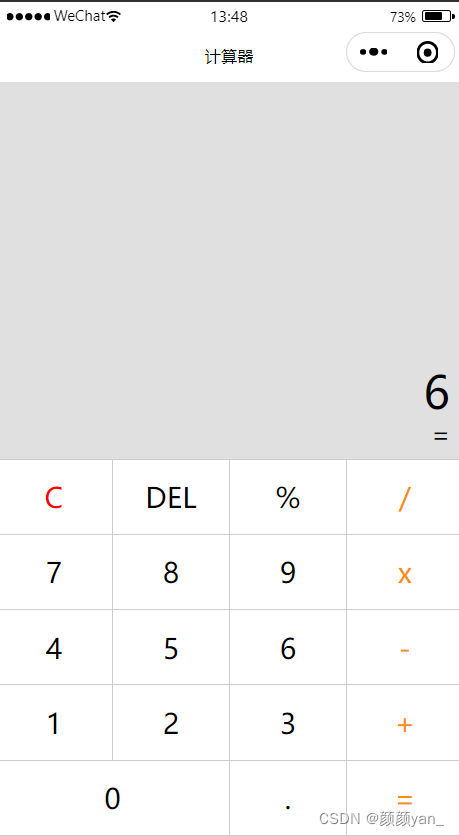
新建一个项目,在app.json中配置文件导航栏的标题和颜色。

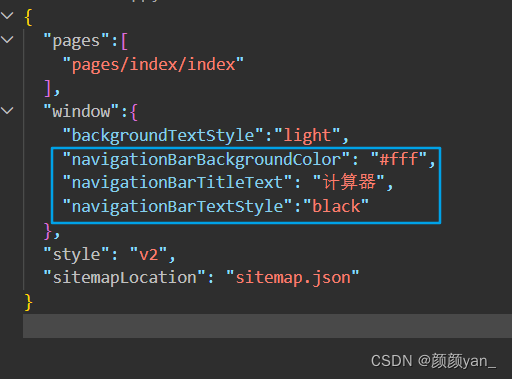
先在index.wxml中编写计算器页面的外层结构,也就是两个view,第一个view显示数字和运算符,第二个view显示各种按钮。
然后在index.wxss中添加样式。在page(整体页面)中使用flex布局,将result和btns的flex设置为1,实现两个view平分页面的效果。
<view class="result">view>
<view class="btns">view>
page{
display: flex;
flex-direction: column;
height: 100%;
}
.result{
flex: 1;
background-color: #e0e0e0;
}
.btns{
flex: 1;
}
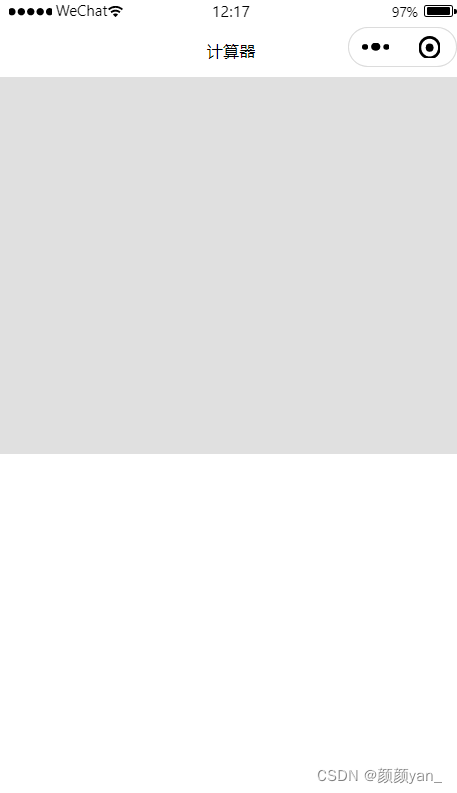
接下来我们来编写页面内容。我们可以先观察计算器的布局,计算器的布局是5行4列,所以我们先写5个view组件表示5行,每个view中分别添加4个view表示4列。每个view表示计算器的不同按键。给每个按键定义数据data-val。
上半部分只有两个view组件,分别是用户输入的数字和需要的操作,这里需要绑定数据num和op
知识点:view组件的hover-class属性表示该组件按下时的class样式。
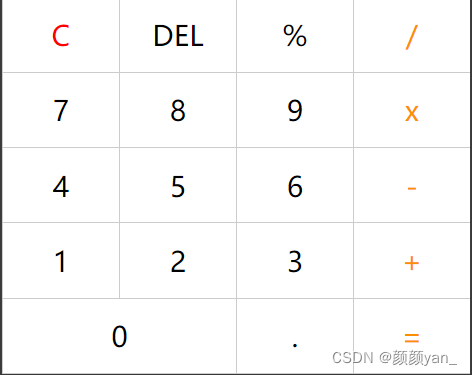
<view class="result">
<view class="result-num">{{num}}view>
<view class="result-op">{{op}}view>
view>
<view class="btns">
<view>
<view hover-class="bg" bindtap="resetBtn">Cview>
<view hover-class="bg" bindtap="delBtn">DELview>
<view hover-class="bg" bindtap="opBtn" data-val="%">%view>
<view hover-class="bg" bindtap="opBtn" data-val="/">/view>
view>
<view>
<view hover-class="bg" bindtap="numBtn" data-val="7">7view>
<view hover-class="bg" bindtap="numBtn" data-val="8">8view>
<view hover-class="bg" bindtap="numBtn" data-val="9">9view>
<view hover-class="bg" bindtap="opBtn" data-val="*">xview>
view>
<view>
<view hover-class="bg" bindtap="numBtn" data-val="4">4view>
<view hover-class="bg" bindtap="numBtn" data-val="5">5view>
<view hover-class="bg" bindtap="numBtn" data-val="6">6view>
<view hover-class="bg" bindtap="opBtn" data-val="-">-view>
view>
<view>
<view hover-class="bg" bindtap="numBtn" data-val="1">1view>
<view hover-class="bg" bindtap="numBtn" data-val="2">2view>
<view hover-class="bg" bindtap="numBtn" data-val="3">3view>
<view hover-class="bg" bindtap="opBtn" data-val="+">+view>
view>
<view>
<view hover-class="bg" bindtap="numBtn" data-val="0">0view>
<view hover-class="bg" bindtap="dotBtn">.view>
<view hover-class="bg" bindtap="opBtn" data-val="=">=view>
view>
view>
接下来编写样式啦,利用flex布局实现按钮根据容器的大小自动平分宽度和高度,设置flex-basis:“50%”;用于使按钮“0”占用两个按钮的宽度。
page{
display: flex;
flex-direction: column;
height: 100%;
}
.result{
flex: 1;
background-color: #e0e0e0;
position: relative;
}
.result-num{
position: absolute;
font-size: 27pt;
bottom: 5vh;
right: 3vw;
}
.result-op{
font-size: 15pt;
position: absolute;
bottom: 1vh;
right: 3vw;
}
.btns{
flex: 1;
display: flex;
flex-direction: column;
font-size: 17pt;
border-top: 1rpx solid #ccc;
border-left: 1rpx solid #ccc;
}
.btns > view{
flex: 1;
display: flex;
}
.btns > view > view{
flex-basis: 25%;
border-right: 1rpx solid #ccc;
border-bottom: 1rpx solid #ccc;
box-sizing: border-box;
display: flex;
align-items: center;
justify-content: center;
}
.btns > view:last-child > view:first-child{
flex-basis: 50%;
}
.btns > view:first-child > view:first-child{
color: red;
}
.btns > view >view:last-child{
color: #fc8e00;
}
.bg{
background: #ccc;
}
页面效果如下: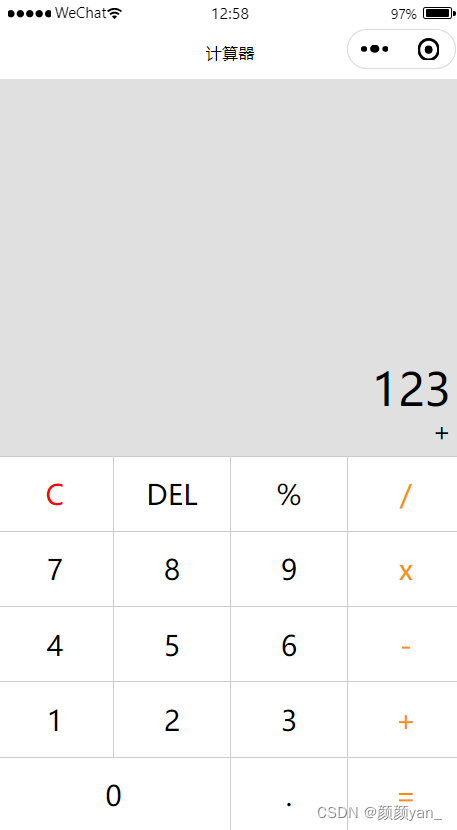
Page({
data: {
num: "",
op: "",
},
// 数字按钮处理事件
// 保存上次运算结果
result: null,
isClear: false,
numBtn:function(e){
var num = e.target.dataset.val;
if(this.data.num === "0" || this.isClear){
this.setData({num:num});
this.isClear = false;
}else{
this.setData({num:this.data.num+num});
}
}
})
// 计算按钮事件
opBtn:function(e){
var op = this.data.op;
var num = Number(this.data.num);
this.setData({op:e.target.dataset.val});
//判断是否重复计算
if(this.isClear){
return
}
this.isClear = true;
if(this.result === null){
this.result = num;
return
}
if(op === "+"){
this.result = this.result + num;
}else if(op === "-"){
this.result = this.result - num;
}else if(op === "*"){
this.result = this.result * num;
}else if(